Бесплатни видео уредник Ицецреам Видео Едитор

- 4469
- 168
- Moses Grimes
Потпуно бесплатно и, истовремено једноставно и погодно за почетак корисника уредника, видео на руском језику није толико. Недавно имам још један такав производ који комбинује сва ова својства - Ицецреам Видео уредник.
У овом прегледу о употреби бесплатног видео уредника за видео уредник видео уредника, његове могућности и инсталације. У контексту теми која је у питању може бити корисна: најбољи бесплатни видео уредници.
Инсталација и употреба видео уредника за сладолед
Инсталација видео уредника за уредник Слидера Видео Едитор није тежак (све је на руском), али обратите пажњу на следећи снимак:

У другом кораку, ако је изабрано "пуни инсталацију" изабрао, а затим поред самог едиторног уређивача, такође ће бити инсталиран и додатни софтвер и зато препоручујем да одаберете ставку "Подешавања параметра" и уклони све марке.
Након инсталације покрените уређивач видео записа и почните да користите. Све је једноставно колико може бити:
- Додајте видео записе и фотографије, као и аудио датотеке са које ћемо креирати наш видео на левој горњој плочи једноставним повлачењем или помоћу дугмета "Додај датотеку". По жељи, дугме "Додај боју" може додати видео са једном бојом (може бити корисно за кредите на некој позадини, анимирани кредити се креирају помоћу дугмета "Текст").
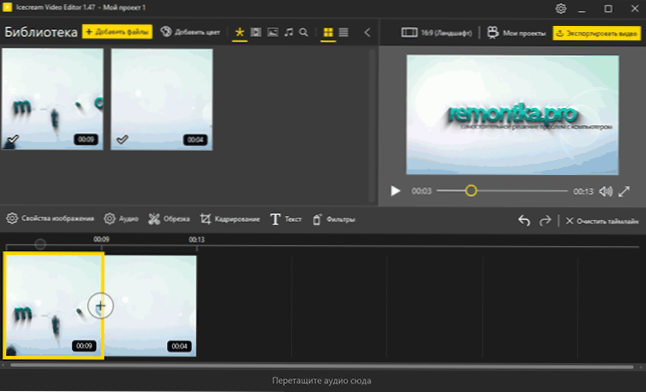
- Слип ставимо на дну на дну, па чак и ниже - аудио датотеке, ако, на пример, морате да додате позадинску музику на видео.
- Ако требате да додате транзицију између видео записа, кликните на икону "Плус" између видео записа и изаберите жељену транзицију.
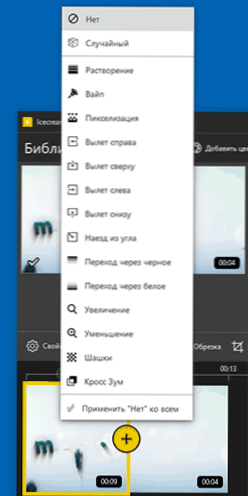
- За обрезивање (када требате да уклоните непотребне делове видео записа) и особље (на пример, да уклоните црне пруге) сваког појединачног видеа, изаберите га на доњем панелу и кликните на одговарајуће дугме.
- По жељи, графички филтри се могу применити на одабрани снимак.
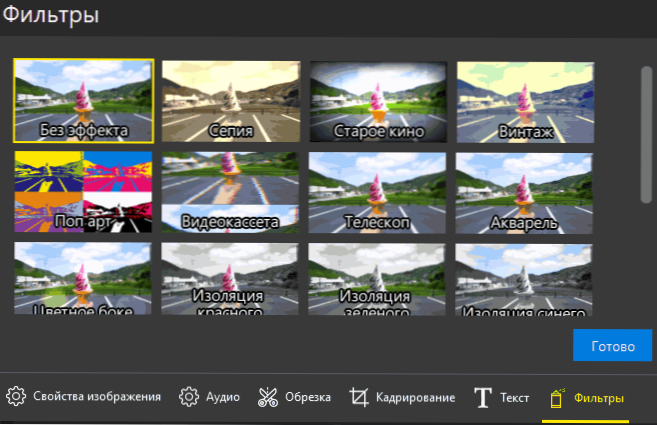
- Када је уређивање завршено, кликните на дугме "Извезе видео" и одредите жељене параметре. Можете одабрати резолуцију, квалитет и формат, подразумевано - Фулл ХД у МП4 (такође подржан од стране ВебМ-а, можете подесити резолуцију 4К), висококвалитетни, можете да инсталирате "УЛТРА".
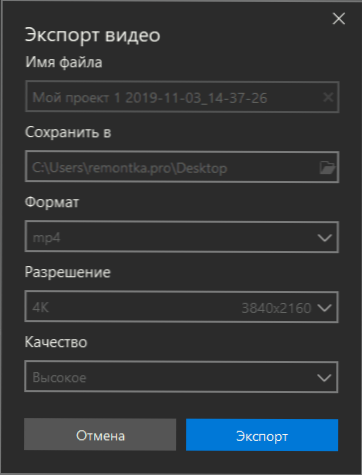
- По завршетку извоза добит ћете видео датотеку у мп4 формату (кодек Х.264), који ће играти у готово свим играчима и на било којим модерним уређајима, и такође је погодно за објављивање на мрежи.
- Пројектне датотеке (нису финалне видео датотеке, али сам пројекат, који се уређујете) аутоматски се чувају и када се аутоматски отвори уредник за видео ицецреам, последњи се пројекат аутоматски отвара. Да бисте започели нови, кликните "Моји пројекти", а затим - "Креирајте нови пројекат". Тамо можете избрисати и непотребне пројекте.
Као резултат тога: за оне који и даље користе Виндовс Мовие Макер за личне сврхе или, вероватно, уграђени Виндовс Виндовс 10 видео уредник, могу да препоручим овај бесплатни видео уредник за употребу: Једноставно је једноставан за употребу, функционалнији , Брзо и извозите видео, нека буде и без могућности танког подешавања, већ у добром квалитету и у савременом универзалном формату са релативно малим величина датотеке.
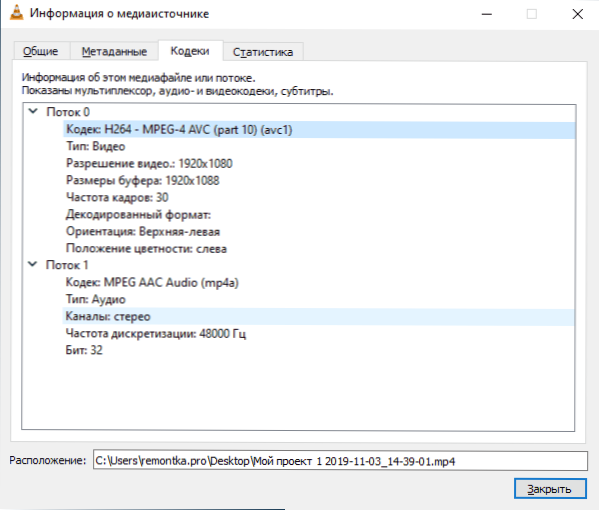
Већ је примећено да се користи кодек.264, Бортрите - 30 Мбпс у секунди када бирате пуни ред у Ултра -Катиа, преостали параметри извезеног видео записа на екрану изнад. Али чини се да је број особља у секунди забележен на 30 (чак и када користите 60 ФПС видео као ресурси).
Званична страница на којој можете преузети видео уредник видео уредника видео уредника - ХТТПС: // Ицецреамаппс.ЦОМ / РУ / ВИДЕО-ЕДИТОР /
- « Даљински управљач компјутера НОМАЦХИНЕ
- Грешка 0кЦ004Ф074 Када активирате Виндовс 10 - како да се поправите? »

